Sering menggunakan aplikasi Phonto di perangkat iPhone? Aplikasi sederhana untuk menambahkan teks dengan banyak sekali pilihan Font ini juga sering saya gunakan untuk membuat beberapa konten. Meskipun Font yang disediakan sudah cukup lengkap, kamu bisa juga loh menambahkan Font sendiri ke Phonto. Berikut ini langkah-langkah yang harus kamu lakukan untuk menambahkan Font di Phonto for iOS:
Cara Instal Font di Aplikasi Phonto for iOS
- Download Phonto for iOS versi terbaru.
- Buka website penyedia font gratis. Beberapa diantaranya adalah DaFont dan 1001font.
- Cari nama font yang ingin kamu gunakan. Dalam tutorial ini saya menggunakan Font Cubadak.
- Unduh Font yang ingin kamu gunakan dengan menekan tombol Download, lalu pilih More jika sudah mendapatkan tampilan seperti di bawah.

- Safari akan menampilkan Share Extension, silakan cari perintah Open in Phonto.
- Ikuti proses Instal Font yang diberikan.
- 5 Aplikasi Filter Foto Terbaik di iPhone Versi Tim MakeMac
- Cara Ganti Font di Instagram Stories
- 6 Aplikasi Pilihan Sulap Foto Jelek Jadi Cantik di Instagram
Cara Menggunakan Font Baru di Phonto
- Masuk ke aplikasi Phonto, pilih gambar atau buat gambar kosong dengan gambar latar belakang yang disediakan oleh Phonto.
- Ketik kata yang ingin kamu tulis di atas gambar tersebut, setelah itu tekan sekali untuk menampilkan beberapa opsi dari Phonto. Salah satunya adalah Font.
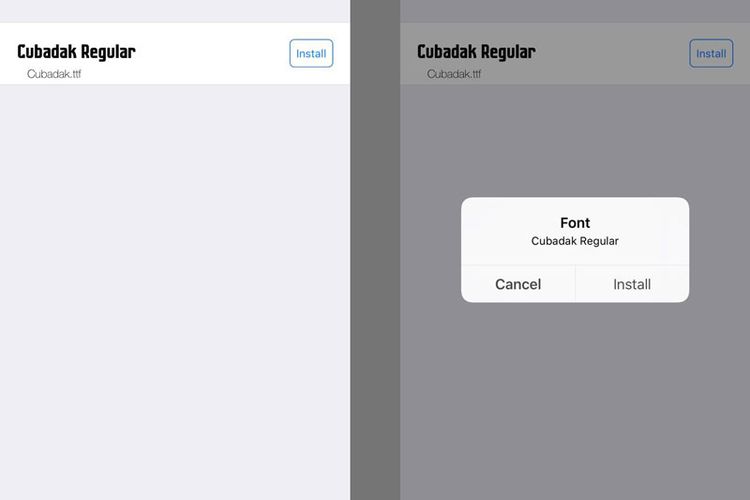
- Masuk ke tab My Font dan pilih yang baru saja kamu instal.
Download Phonto - Text on Photos · Harga: Gratis
5 Aplikasi Edit Foto dengan Efek Teks Terbaik di iPhone, iPad
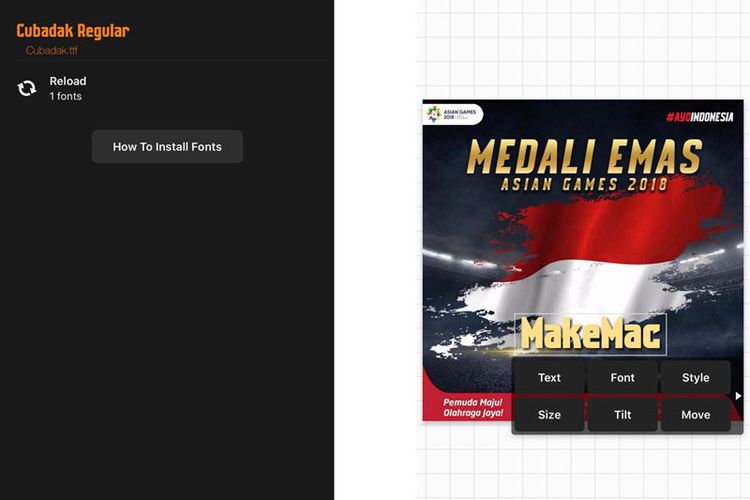
Akses juga MakeMac melalui MM Reader untuk iPhone
:blur(7):quality(50):quality(100)/photo/makemac/2017/11/iphone-x-makemac-1.jpg)
:blur(7):quality(50)/photo/makemac/2018/09/iphone-medali-emas-phonto-makemac.jpg)














:blur(7):quality(50)/photo/2024/03/01/doorprize-majalah-bobo-edisi-ter-20240301024421.jpg)
:blur(7):quality(50)/photo/2024/02/27/majalah-bobo-edisi-terbatas-ke-3-20240227025718.jpg)
:blur(7):quality(50)/photo/2019/09/18/1914149125.jpg)
:blur(7):quality(50)/photo/makemac/2017/11/iphone-x-makemac-1.jpg)
:blur(7):quality(50)/photo/makemac/2017/11/iphone-x-makemac-1.jpg)